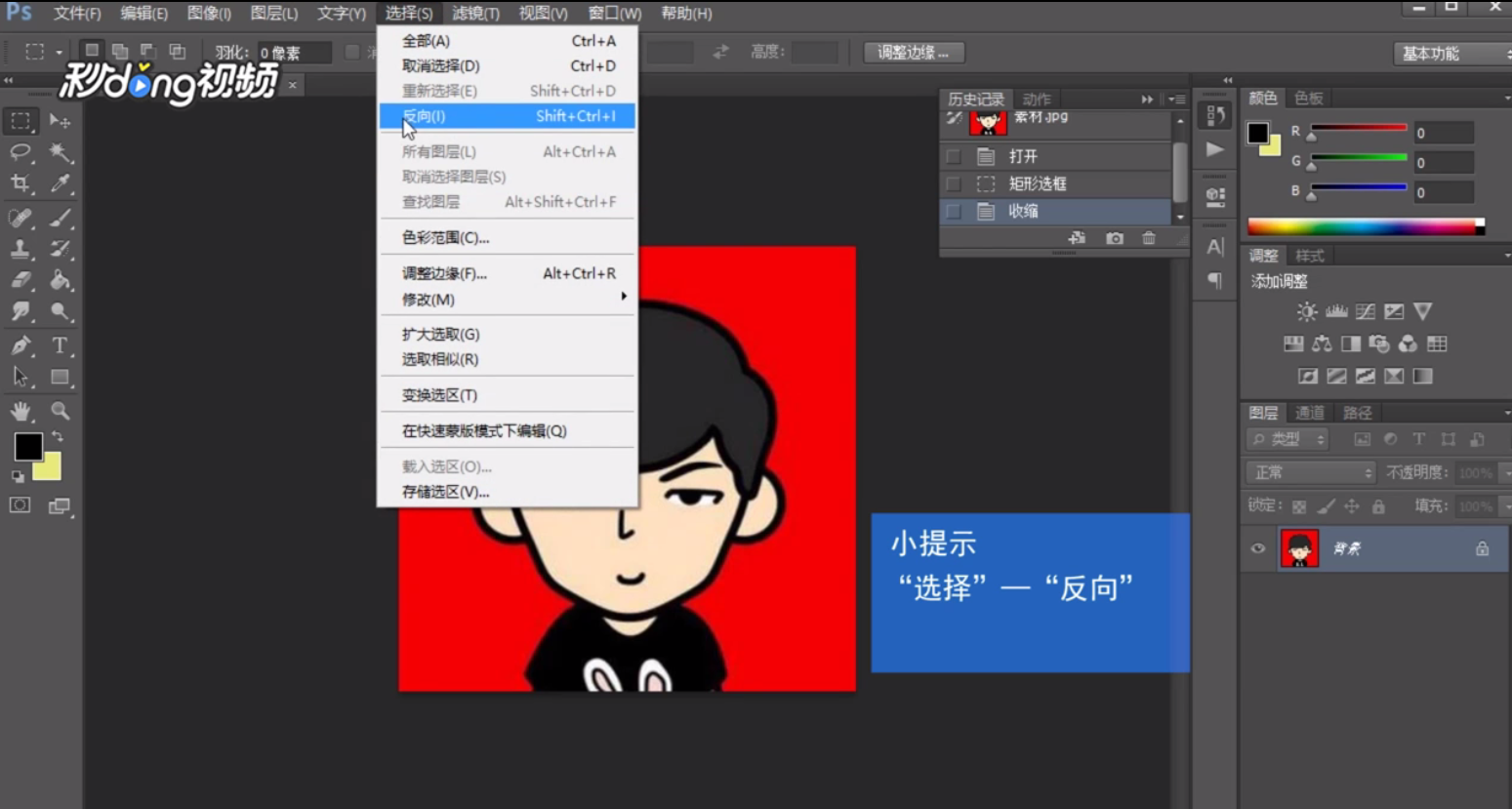1、首先打开Ps,左键依次单击“文件”——“打开”,打开一张素材
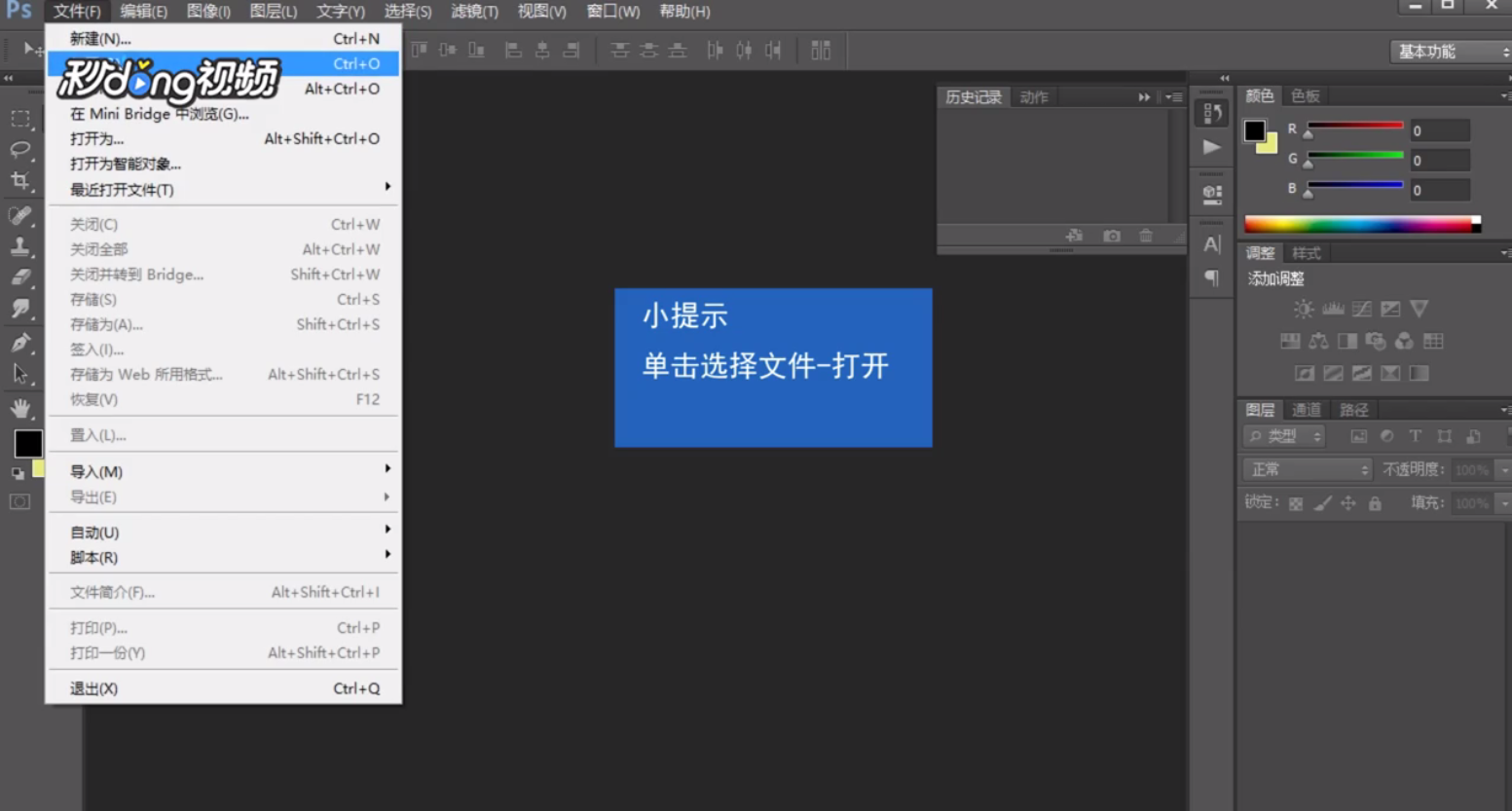
2、左键单击左侧工具箱第二个图标“矩形选框工具”,建立一个选区
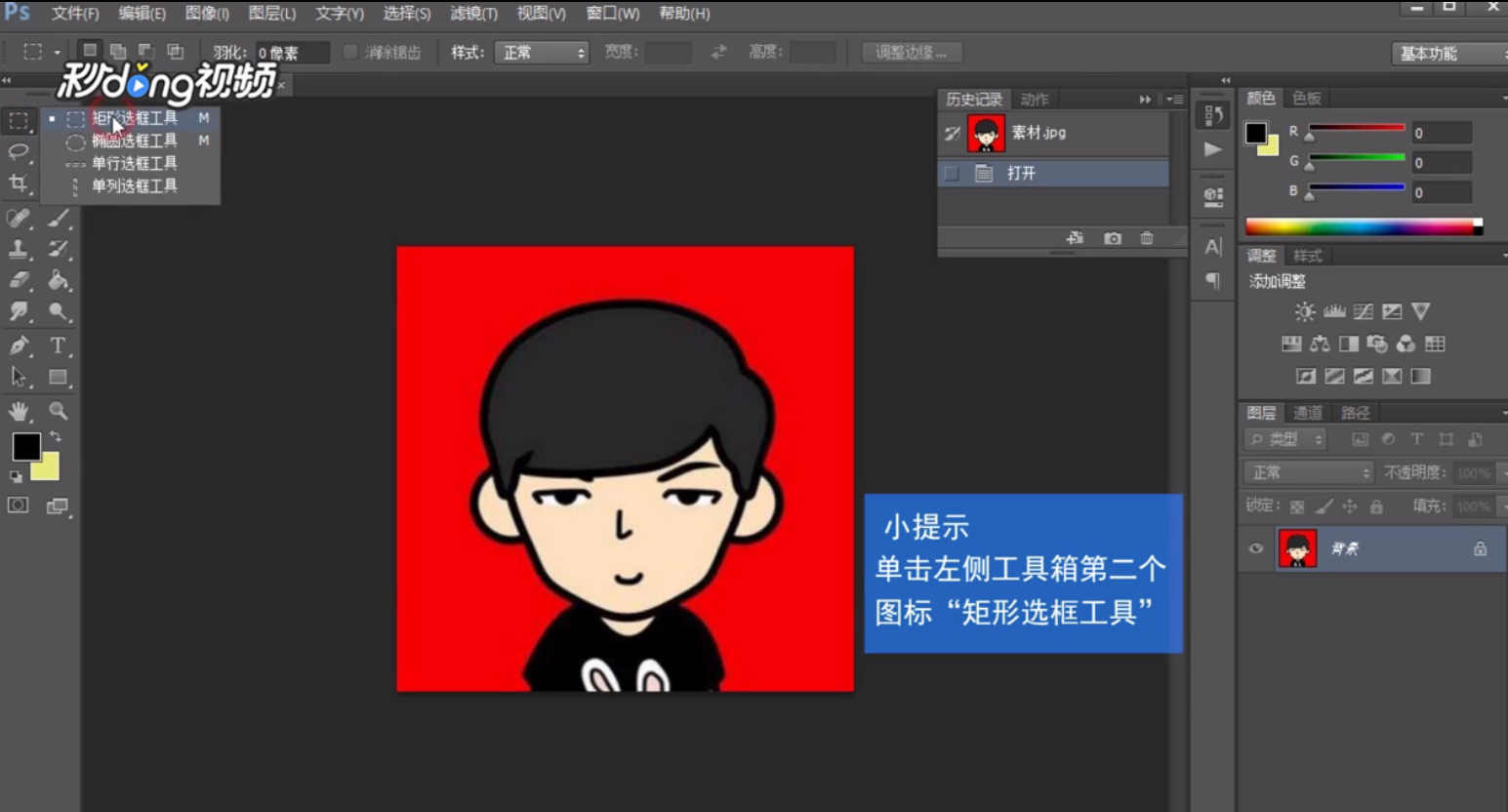
3、然后鼠标移动到图片合适位置,按住左键后拖动鼠标,即可建立一个选区

4、左键单击菜单栏中的“选择”——“修改”——“收缩”

5、收缩量栏中输入10,再左键单击“确定”即可看见选区缩小

6、左键单击菜单栏中“选择”——“反向”,这样选区就反向变成了一个回型选区
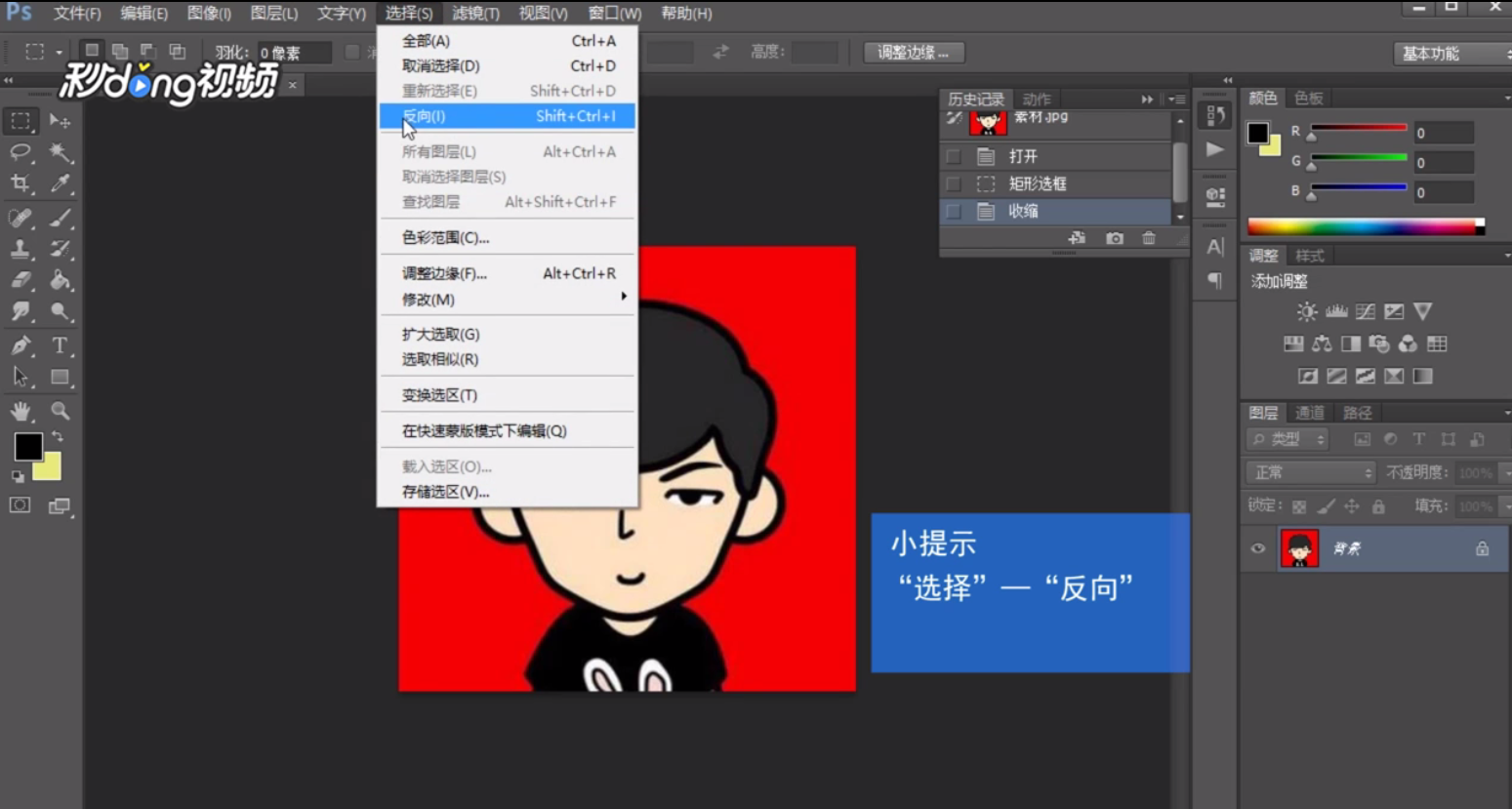
时间:2024-10-15 23:16:41
1、首先打开Ps,左键依次单击“文件”——“打开”,打开一张素材
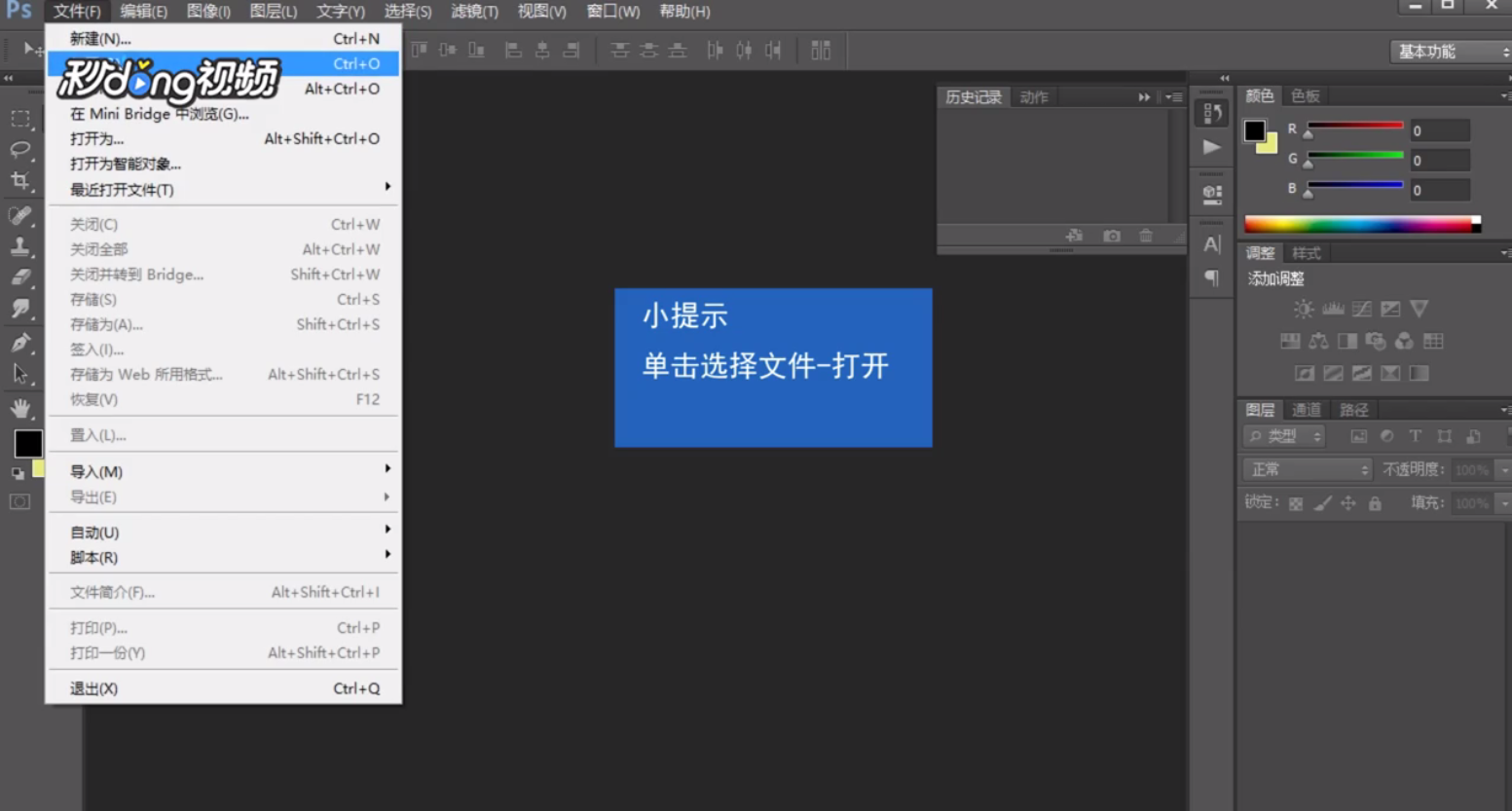
2、左键单击左侧工具箱第二个图标“矩形选框工具”,建立一个选区
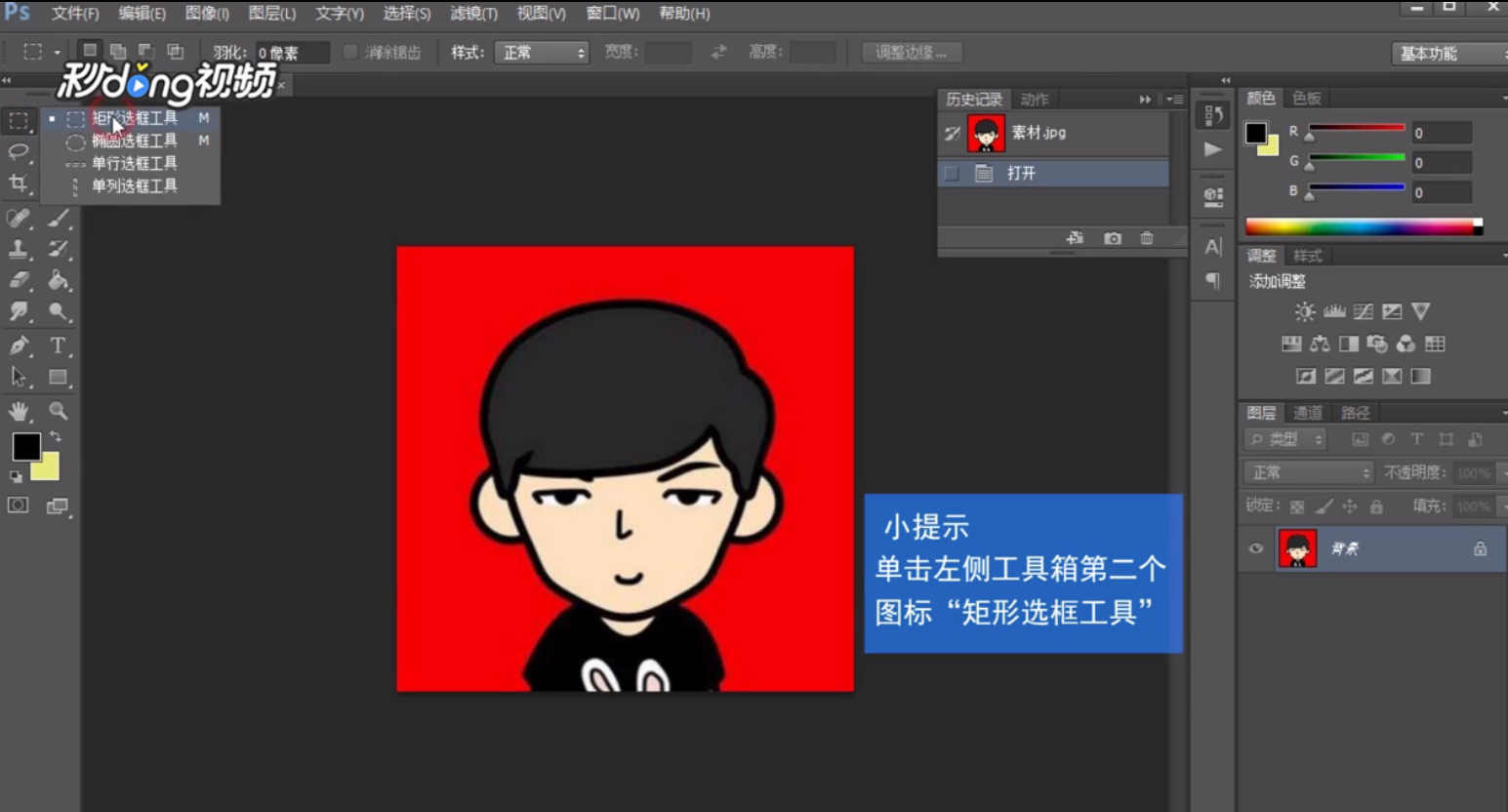
3、然后鼠标移动到图片合适位置,按住左键后拖动鼠标,即可建立一个选区

4、左键单击菜单栏中的“选择”——“修改”——“收缩”

5、收缩量栏中输入10,再左键单击“确定”即可看见选区缩小

6、左键单击菜单栏中“选择”——“反向”,这样选区就反向变成了一个回型选区